Устранение неполадок с мышью в Windows 10 — устранение проблем с мышью
Опубликовано: 2022-01-19Ищете решения для устранения проблем с мышью в Windows 10? Если это так, то вы пришли в нужное место. Здесь, в этой статье, вы точно узнаете, как исправить ошибки мыши, которые мешают ее правильному функционированию.
Ваша мышь перестала нормально работать, и вы не можете обнаружить проблему? Ну, не волнуйся, мы тебя прикроем. Независимо от того, насколько быстро развивается сенсорная панель, популярность Mouse остается непревзойденной. Мышь — самый удобный способ навигации по системе. Но это очень расстраивает и раздражает, когда возникают проблемы с компьютером, связанные с мышью. Мы пережили трудные времена, когда это не работает соответственно.
К счастью, существует множество доступных исправлений для устранения проблем с мышью в Windows 10. Мы упомянули столь необходимые решения в этой заметке. Читайте дальше, чтобы лучше понять.
Комплексное решение для устранения проблем с мышью в Windows 10
В основном устаревшие, отсутствующие или неисправные драйверы являются виновниками того, что мышь не работает точно. Итак, для обработки запросов, связанных с драйверами, необходимо использовать Bit Driver Updater . Это самый быстрый способ обновить все устаревшие драйверы за один раз. Кроме того, это средство обновления драйверов не только обновляет драйверы, но также позволяет решать другие проблемы, связанные с Windows, включая синий экран ошибок смерти, исправления с низким уровнем безопасности, низкую производительность ПК и многое другое. Итак, чтобы улучшить общее функционирование ПК, загрузите бесплатно Bit Driver Updater с помощью кнопки, которой поделились ниже.

Первоначальный обходной путь для устранения проблем с мышью в Windows 10
Прежде чем обсуждать расширенные решения, вот несколько возможных решений, которые следует рассмотреть в первую очередь.
- Проверьте, подключена ли мышь к правильному порту.
- Попробуйте подключить мышь к другому ноутбуку или ПК, чтобы убедиться, что мышь просто не работает в вашей системе или в другой системе.
- Убедитесь, что все порты USB работают правильно и не повреждены.
- Отсоедините и снова подключите мышь, а также убедитесь, что мышь надежно подключена к порту.
Как только вы убедитесь, что с вашей мышью или портами нет сбоев, вы можете перейти к следующим разделам, чтобы попробовать расширенные решения.
Решения для устранения проблем с мышью в Windows 10
Существует множество возможных тактик, чтобы заставить вашу мышь снова работать. Узнайте о них подробно ниже.
Решение 1. Запустите встроенное средство устранения неполадок Windows
Многие пользователи сообщают, что средство устранения неполадок Windows 10 по умолчанию может решить проблемы с мышью. Чтобы устранить проблемы с мышью в Windows 10 с помощью встроенного средства устранения неполадок Windows 10, вам необходимо выполнить шаги, описанные ниже.
Шаг 1: На клавиатуре одновременно нажмите клавиши Windows + I , чтобы вызвать настройки Windows.
Шаг 2: Затем найдите параметр « Обновление и безопасность » и щелкните по нему.
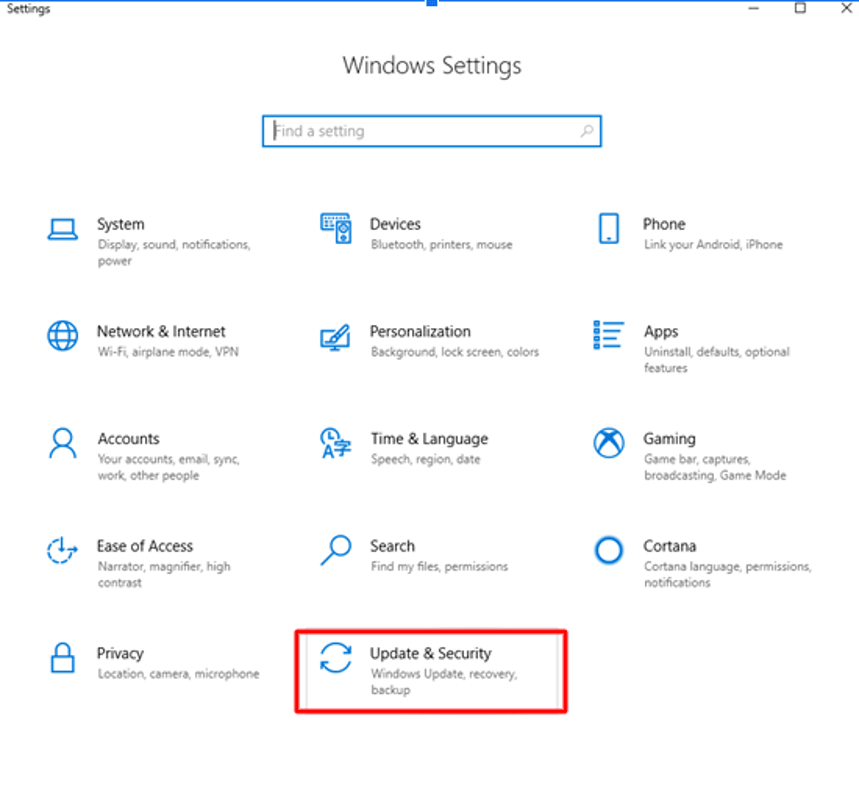
Шаг 3: Найдите и выберите параметр «Устранение неполадок» на левой панели.
Шаг 4. После этого на правой панели нажмите «Запустить средство устранения неполадок» в разделе «Оборудование и устройства».

После того, как вы выполнили вышеуказанные шаги, Windows начнет сканирование, если обнаружена проблема, нажмите «Применить это исправление». Если запуск встроенного средства устранения неполадок Windows не может решить проблемы с мышью в Windows 10, перейдите к другим сложным решениям.
Читайте также: 20 лучших бесплатных средств обновления драйверов для Windows 10, 8, 7 в 2022 году [обновлено]
Решение 2. Обновите драйвер мыши
Как мы уже сообщали выше, драйверы являются важнейшей частью программы, которая обеспечивает корректную работу любого устройства. Если драйвер мыши отсутствует или устарел, это приводит к непредвиденным ошибкам мыши. Поэтому очень важно часто обновлять драйверы мыши, чтобы поддерживать хорошую работу мыши и устранять проблему двойного щелчка мыши .
Однако есть два способа обновить драйверы мыши в Windows 10: с официального сайта производителя или с помощью инструмента обновления драйверов. Чтобы обновить драйвер с официального сайта, вы должны хорошо знать модель мыши, к которой вы обращаетесь в данный момент. Однако это тоже занимает довольно много времени. Следовательно, мы советуем вам обновить драйвер с помощью инструмента обновления драйверов, чтобы обеспечить автоматическое обновление драйверов. Bit Driver Updater — один из лучших инструментов для обновления драйверов, который вы можете использовать.
Bit Driver Updater автоматически сканирует ваш компьютер и находит для вас правильный драйвер. И без какой-либо ручной поддержки он загружает и обновляет драйвер в вашей системе. Кроме того, этот инструмент обновления драйверов позволяет оптимизировать общую производительность ПК. Все, что вам нужно сделать, это просто выполнить следующие шаги, чтобы узнать, как это работает:
Шаг 1: Загрузите и установите превосходный инструмент обновления драйверов Bit Driver Updater бесплатно с помощью кнопки, которой поделились ниже.

Шаг 2: После этого запустите утилиту в своей системе и подождите, пока она не просканирует ваш компьютер на наличие устаревших, отсутствующих или неисправных драйверов.
Шаг 3: Далее появился список устаревших драйверов . Вам нужно проверить список и найти драйверы мыши. После этого нажмите кнопку «Обновить сейчас», представленную рядом с ним.

Шаг 4: Кроме того, вы можете обновить другие драйверы вместе с драйверами мыши . Для этого вам нужно нажать на кнопку «Обновить все».
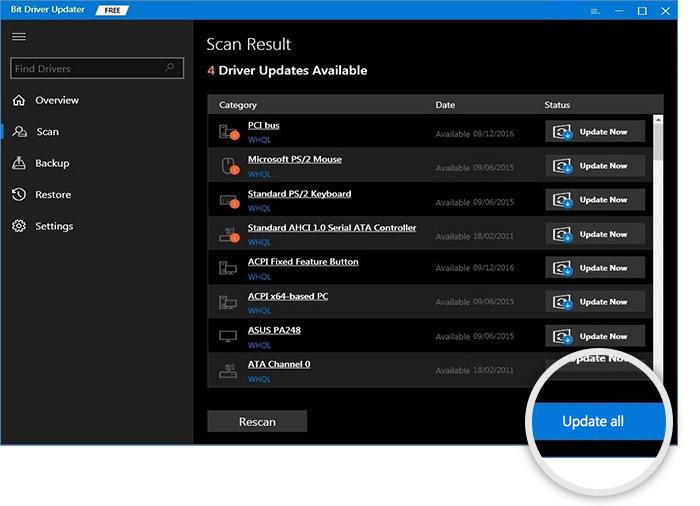
Там вы установили последние версии драйверов мыши на свой компьютер. С помощью этой удивительной утилиты вы можете обеспечить общую эффективность вашей системы. Итак, что вы ищете, воспользуйтесь этой возможностью и защитите свою систему от сбоев.
Читайте также: 17 обязательных программ для Windows 10 в 2022 году
Решение 3. Переустановите драйвер мыши
Иногда, когда проблемы с компьютерной мышью не устраняются простым обновлением драйверов, вам необходимо снова переустановить полный пакет драйверов. Переустановка пакета драйверов может решить проблемы с мышью. Но чтобы переустановить драйвер мыши, сначала нужно удалить старый. Вот шаги по удалению драйвера.
Шаг 1: Используя клавиатуру, одновременно нажмите клавиши Windows и X , чтобы выбрать Диспетчер устройств из отображаемого списка.
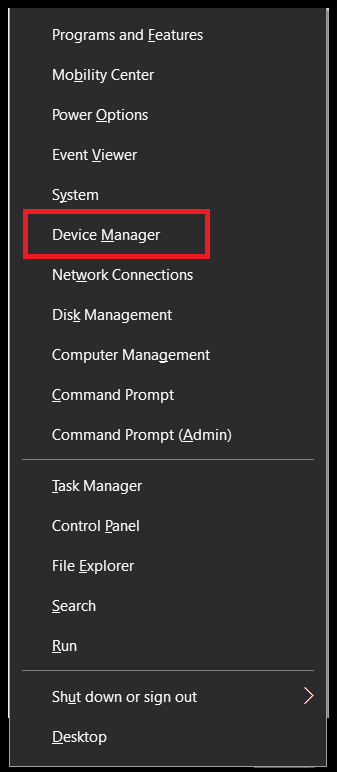
Шаг 2: Затем в окне диспетчера устройств найдите драйвер мыши и щелкните его правой кнопкой мыши.
Шаг 3: Наконец, выберите « Удалить » из появившегося списка вариантов.
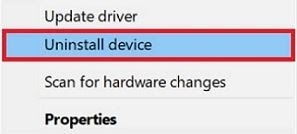
После полного удаления драйверов вы можете снова установить файл драйвера с помощью Bit Driver Updater или через сам диспетчер устройств.
Читайте также: Как установить и обновить драйверы Bluetooth в Windows 10
Решение 4. Отключите улучшенную точность указателя
Если вы столкнулись с проблемой, когда беспроводная мышь не работает , то, отключив Enhanced Pointer Precision, вы можете решить эту проблему. Ниже приведены шаги, которые необходимо выполнить, чтобы выполнить это решение.
Шаг 1: На клавиатуре нажмите клавиши Windows + I , чтобы вызвать настройки Windows.
Шаг 2: Затем нажмите «Устройства».
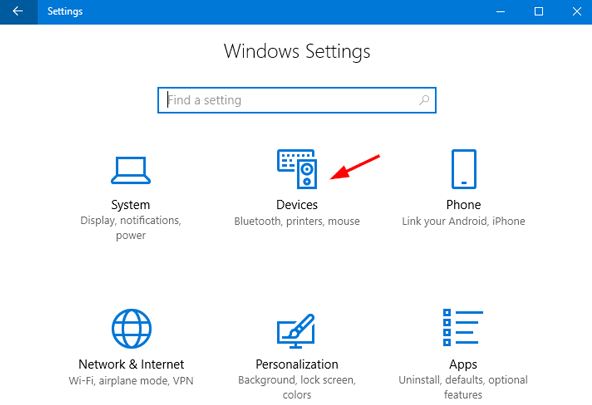
Шаг 3: После этого выберите «Мышь» в меню левой панели.
Шаг 4: Затем нажмите « Дополнительные параметры мыши » в разделе «Связанные настройки».
Шаг 5: Вышеупомянутый шаг приведет вас к окну свойств мыши. Здесь вам нужно щелкнуть по параметрам указателя.
Шаг 6: После этого снимите флажок « Увеличить точность указателя » в разделе «Движение».
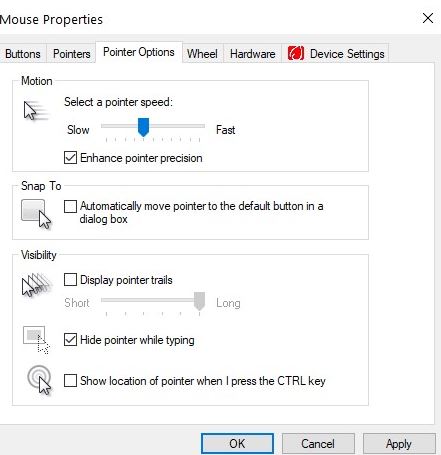
После отключения параметра повышенной точности указателя вы можете легко устранять проблемы с мышью в Windows 10. Если это решение не работает в вашем случае, перейдите к следующему решению.
Читайте также: Как обновить графические драйверы в Windows 10 {Простое руководство}
Решение 5. Выполните сканирование SFC
Проверка системных файлов — это служба в Windows 10, которая может помочь вам обнаружить и удалить поврежденные или неисправные файлы. Удалив поврежденные файлы системы, вы можете исправить проблемы с исчезновением курсора мыши . Для этого вам нужно запустить командную строку, вот как запустить сканирование SFC:
Шаг 1: В поле поиска Windows введите «Командная строка» или «CMD», выберите наиболее подходящий вариант, т. е. «Командная строка».
Шаг 2: Затем щелкните правой кнопкой мыши командную строку, чтобы запустить ее с правами администратора .
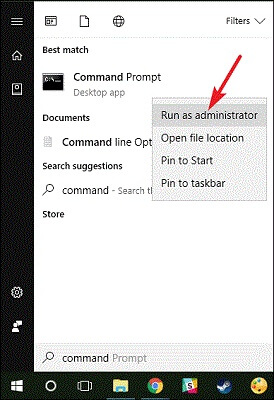
Шаг 3: После запуска окна командной строки введите SFC /Scannow .
Шаг 4: И нажмите клавишу Enter после ввода команды.
Шаг 5: Теперь он обрабатывает и находит поврежденные или неисправные системные файлы. Это занимает довольно много времени, поэтому вам нужно дождаться его завершения.
Шаг 6: Наконец, перезагрузите компьютер, чтобы изменения вступили в силу.
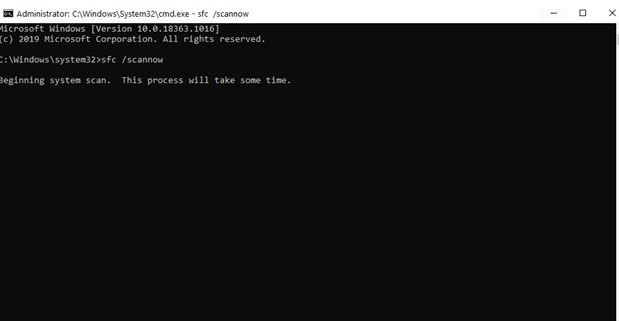
Запустите SFC с помощью командной строки, а затем проверьте, решены ли проблемы с USB-мышью в Windows 10.
Читайте также: 10 лучших альтернатив CCleaner для очистки и оптимизации ПК с Windows
Часто задаваемые вопросы (FAQ)
1. Почему мой указатель мыши неровный?
Может быть более одной причины неплавного хода указателя мыши. Либо ваша система не запустилась должным образом, мышь плохо подключена, драйвер мыши устарел, либо любая другая причина может быть причиной этой проблемы.
2. Почему мой указатель мыши зависает в Windows?
Наиболее распространенными причинами зависания указателя мыши являются плохое соединение мыши или устаревшие драйверы мыши. Любая из этих причин может повлиять на работу мыши и вызвать у вас проблемы. Если вы используете беспроводную мышь, попробуйте держать мышь рядом с системой.
3. Почему скорость указателя мыши слишком высокая или слишком низкая в Windows?
Из-за повреждения или удаления файлов драйвера мыши указатель мыши может двигаться слишком быстро или слишком медленно. Кроме того, рабочая скорость указателя мыши также зависит от настроек мыши панели управления на вашем устройстве.
4. Как решить проблему с двойным щелчком?
Вы можете легко исправить все проблемы с двойным щелчком мыши и другие связанные с этим проблемы, настроив параметры мыши в Панели управления. Как только вы измените настройки в соответствии с вашими требованиями, вы сможете плавно управлять мышью.
Проблемы с мышью в Windows 10 — ИСПРАВЛЕНО
Таким образом, как вы можете устранять проблемы с мышью в Windows 10 с помощью вышеупомянутых простых решений. В этом руководстве мы постарались помочь вам понять, как уберечь мышь от технических сбоев. Надеемся, наше руководство оказалось для вас очень полезным. Если у вас есть какие-либо вопросы, задайте их нашим специалистам через поле для комментариев ниже.
Кроме того, если у вас есть какие-либо дополнительные предложения, поделитесь ими в поле ниже. Наконец, прежде чем вы уйдете, если вам понравилось наше руководство по устранению неполадок и вы хотели бы получать больше таких руководств, подпишитесь на нашу рассылку новостей. Кроме того, вы также можете связаться с нами через наши социальные сети, такие как Instagram, Pinterest, Facebook и Twitter. А пока оставайтесь с нами на связи.
